Win11安装的应用程序怎样找到? win11搜索已安装软件的技巧
Win11如何快速搜索应用程序?Win11系统如何搜索已安装的应用程序看下面的详细图解百科问答告诉你,以下几个步骤:
方法一:
打开“Windows 11”系统桌面,在下方的任务栏中找到“开始”图标,如图所示。

进入“开始”菜单后,点击“设置”按钮进入,如图所示。

进入“应用”设置界面后,点击打开“应用和功能”,如图所示。

进入后,在“应用列表”项下,在“搜索应用”框内输入要搜索的程序名称即可,也可以选择“排序依据”或“筛选条件”缩小检索范围进行搜索,如图所示。

方法二:
点击Win11这里的开始程序按钮。

即可在这个悬浮窗中找到一个输入框。

此时咱们输入Calc即可查找计算器应用,查找别的应用也是类似。

以上就是Win11系统搜索已安装的应用程序的技巧,希望大家喜欢,请继续关注脚本之家。
相关推荐:
怎么快速找出电脑里的所有视频? Win11快速搜索电脑所有视频的技巧
升级win11系统后搜索不到wifi怎么办? Win11没有wifi信号的解决办法
windows11菜单栏怎么隐藏快速搜索图标? win11除快速搜索的技巧
相关文章
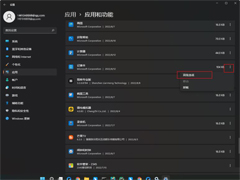
Win11无法打开txt文件怎办?Win11无法启动记事本应用的解决方法
有不少朋友反应Win11无法打开txt文件,其实解决方法很简单,本文就爱大家带来了Win11无法启动记事本应用的解决方法,需要的朋友一起看看吧2022-08-30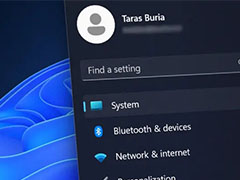
Win11怎么设置应用新动画特效? 预览版25188全新图标动画手动开启方法
indows 11 设置应用的左侧导航栏中,每个图标在被点击时都会有一个十分灵动的动画效果,就像通知中心的图标动画那样,该怎么开启这个图标动画呢?详细请看下文介绍2022-08-29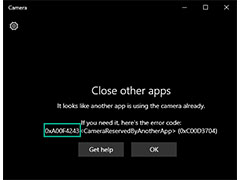
win11错误代码0xA00F4288怎么修复? 修复相机应用程序错误的方法
如果您遇到 0xa00f4288, All Cameras Are Reserved error on Windows 11,当用户尝试在其 Windows PC 上访问相机应用程序时,就会出现此问题,详细解决办法如下2022-08-25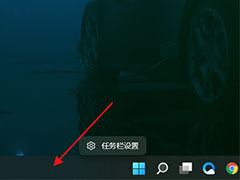
Windows11记事本打不开怎么办?Win11记事本提示无法启动此应用程序的解
Windows11是微软推出的PC操作系统。在这个版本中,开发者做了一系列的更新和优化。那么很多用户在使用Windows11系统出现记事本无法打开的情况,现在我通过这篇文章给大家介2022-08-23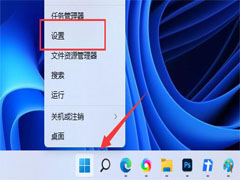
Win11如何禁止软件后台运行?Win11系统禁止应用在后台运行的方法
很多用户在使用电脑的时候,都不知道电脑后台经常会自动打开很多应用程序,很多用户都不知道怎样关闭,简单几步就可以实现2022-08-02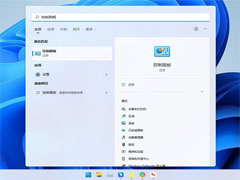
Win11 exe应用程序打不开怎么办?Win11无法打开exe程序解决方法
有一些朋友双击exe应用程序后报错,无法正常启动怎么办?本文就为大家带来了Win11无法打开exe程序解决方法,需要的朋友一起看看吧2022-07-29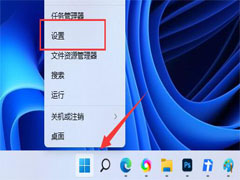
Win11怎么禁止软件运行?Win11终止应用相关进程的方法
有些用户想结束该应用的进程,但是不知道怎么操作,这篇文章就给大家带来的Win11结束Microsoft资讯进程方法,需要的朋友一起看看吧2022-07-11 很多朋友不喜欢默认图标,如何给应用换图标呢?本文就为大家带来了Win11给应用换图标的方法,需要的朋友赶紧看看吧2022-07-04
很多朋友不喜欢默认图标,如何给应用换图标呢?本文就为大家带来了Win11给应用换图标的方法,需要的朋友赶紧看看吧2022-07-04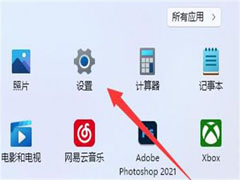
win11怎么更改应用商店下载位置?win11应用商店下载位置修改路径的方法
win11应用商店下载位置是默认的,但是不少朋友想要换路径,不知道怎么更换,本文就为大家带来了详细的修改方法,需要的朋友一起看看吧2022-06-28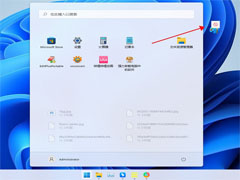 很多用户反应从微软应用商店下载的软件,只会显示在开始菜单里,如何怎么移到桌面呢?本文就为大家带来了详细的解决教程,一起看看吧2022-06-23
很多用户反应从微软应用商店下载的软件,只会显示在开始菜单里,如何怎么移到桌面呢?本文就为大家带来了详细的解决教程,一起看看吧2022-06-23


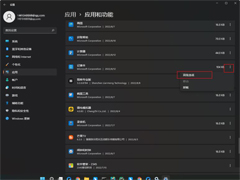
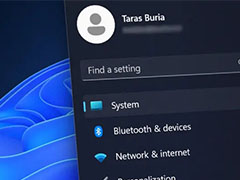
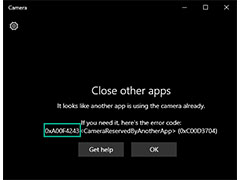
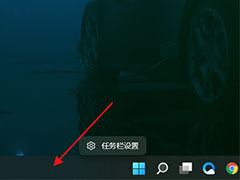
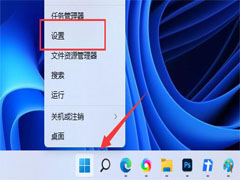
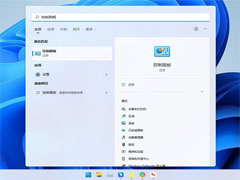
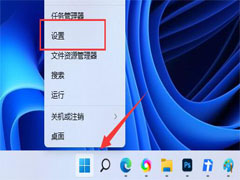

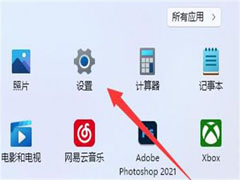
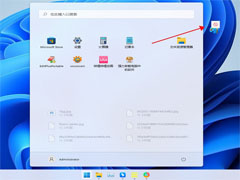
最新评论